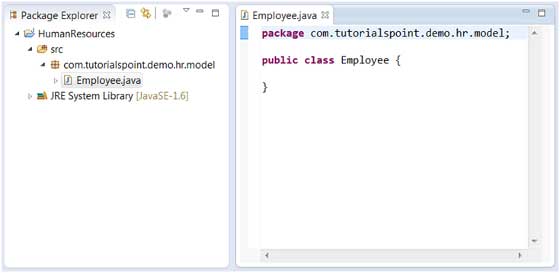Eclipse - Créer une classe Java
Ouverture de l'assistant de nouvelle classe Java
Vous pouvez utiliser l'assistant Nouvelle classe Java pour créer une classe Java. L'assistant de classe Java peut être appelé de différentes manières -
En cliquant sur le menu Fichier et en sélectionnant Nouveau → Classe.
En cliquant avec le bouton droit de la souris dans l'explorateur de packages et en sélectionnant Nouveau → Classe.
En cliquant sur le bouton déroulant de la classe (
) et en sélectionnant la classe ( ).
).
Avant d'afficher l'assistant de nouvelle classe Java, si possible, sélectionnez le package dans lequel la classe doit être créée afin que l'assistant puisse remplir automatiquement le nom du package pour vous.
Utilisation de l'assistant de nouvelle classe Java
Une fois que l'assistant de classe Java apparaît -
Assurez-vous que le dossier source et le package sont corrects.
Entrez le nom de la classe.
Sélectionnez le modificateur de classe approprié.
Entrez le nom de la super classe ou cliquez sur le bouton Parcourir pour rechercher une classe existante.
Cliquez sur le bouton Ajouter pour sélectionner les interfaces implémentées par cette classe.
Examinez et modifiez les cases à cocher relatives aux stubs de méthode et aux commentaires.
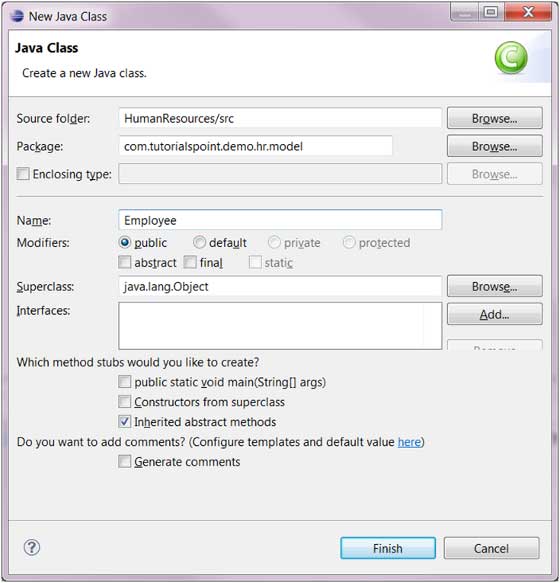
Cliquez sur le bouton Terminer.
Affichage de la classe Java nouvellement créée
La classe nouvellement créée doit apparaître dans la vue Explorateur de packages et une instance d'éditeur java qui vous permet de modifier la nouvelle classe. Il devrait apparaître dans la zone de l'éditeur.